- 打开 Visual Studio。
“启动”窗口中会显示有关克隆存储库、打开最近的项目或创建全新项目的各种选项。
2.选择“创建新项目”。
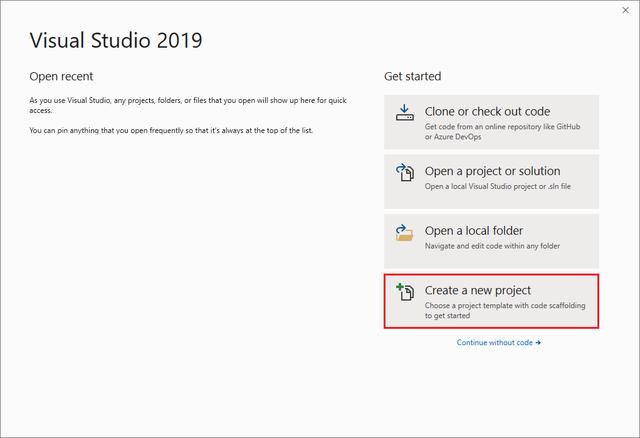
随即打开“创建新项目”窗口,并显示几个项目模板。 模板包含给定项目类型所需的基本文件和设置。
3.若要查找所需的模板,请在搜索框中键入或输入“.Net Core 控制台”。 系统会自动根据输入的关键字筛选可用模板列表。 可以通过从“语言”下拉列表选择“C#”进一步筛选模板结果。 选择“控制台应用 (.NET Core)”模板,然后选择“下一步”。
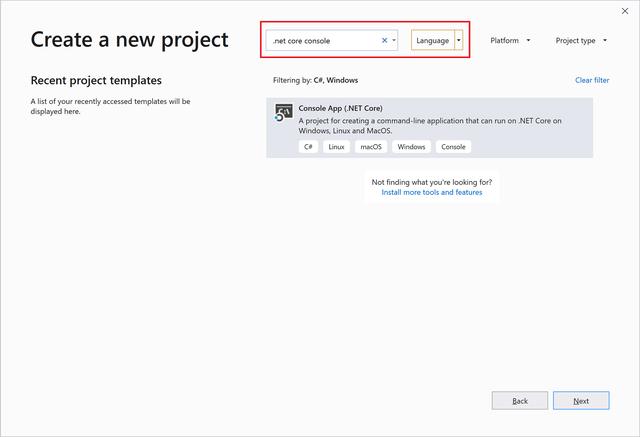
4.在“配置新项目”窗口中,在“项目名称”框中输入“HelloWorld”,根据需要更改项目文件的目录位置,然后选择“创建”。
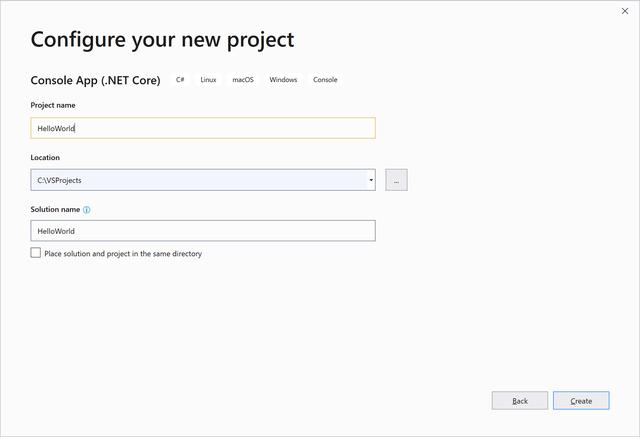
Visual Studio 随即创建项目。 它是简单的“Hello World”应用程序,可调用 Console.WriteLine() 方法在控制台窗口中 显示文本字符串“Hello World!”。
稍后,将看到类似于以下的内容
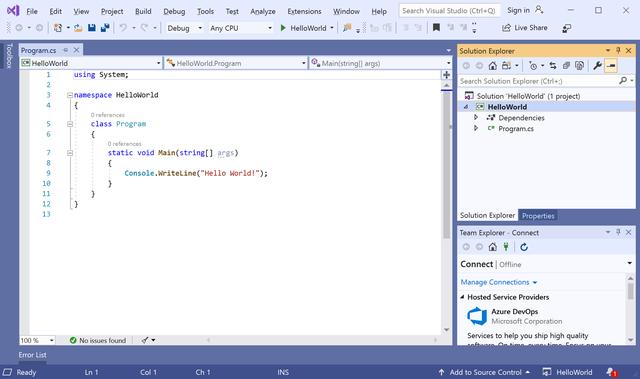
应用程序的 C# 代码显示于编辑器窗口中,会占用大部分空间。 请注意,文本已自动着色,用于指示代码的不同方面,如关键字或类型。 此外,代码中的垂直短虚线指示哪两个大括号相匹配,行号能够帮助你在以后查找代码。 可以通过选择带减号的小方形来折叠或展开代码块。 此代码大纲功能可以隐藏不需要的代码,最大程度地减少屏幕混乱。 右侧名为“解决方案资源管理器”的窗口中列出了项目文件。
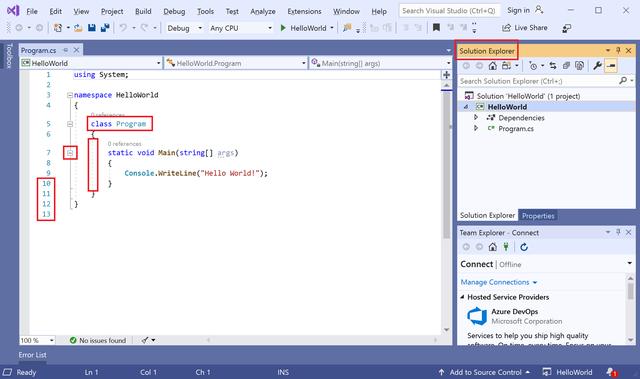
还提供了一些其他的菜单和工具窗口,但是现在我们继续下一步操作。
5.现在启动该应用。 可从菜单栏的“调试”菜单中选择“开始执行(不调试)”,以执行此操作。 还可按 Ctrl+F5。
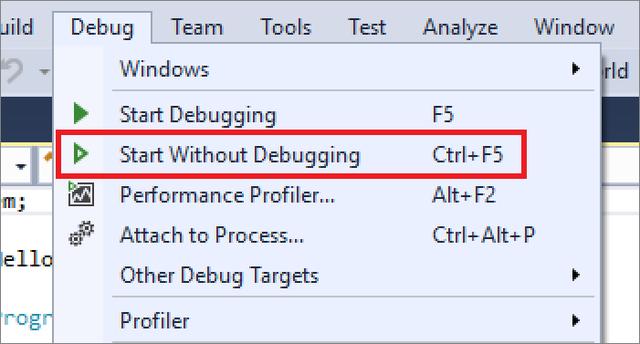
Visual Studio 生成应用,控制台窗口随即打开并显示消息“Hello World!”。 现在你拥有了一个正在运行的应用!
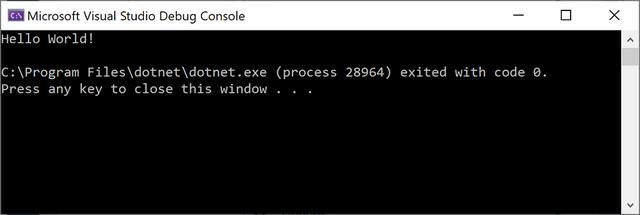
6.要关闭控制台窗口,请在键盘上按任意键。
7.接下来,向应用添加一些附加代码。 在 Console.WriteLine("Hello World!"); 行的前面添加以下 C# 代码:
Console.WriteLine("What is your name?");var name = Console.ReadLine();此代码在控制台窗口中显示“What is your name?”,然后等待用户输入文本并按 Enter 键。
8.将显示 Console.WriteLine("Hello World!"); 的行更改为以下代码:
Console.WriteLine($"Hello {name}!");9.选择“调试”>“开始执行(不调试)”,或按 Ctrl+F5,再次运行该应用。
Visual Studio 重新生成应用,控制台窗口随即打开,并提示输入姓名。
10.在控制台窗口中输入姓名,并按 Enter。
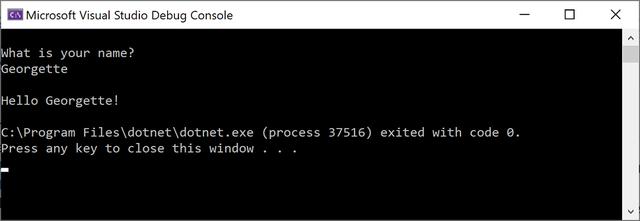
11.按任意键关闭控制台窗口,并停止正在运行的程序。





















 5548
5548











 被折叠的 条评论
为什么被折叠?
被折叠的 条评论
为什么被折叠?








